在Word中你可以通过修改字体的大小来改变字体的高度和宽度。你可以使用以下方法:
1. 选中你要修改的文本或单个字符。
2. 在“主页”选项卡中,找到“字体”部分。
3. 点击“字号”下拉菜单,选择你想要的字号大小。
4. 或者,你可以在“字体”下拉菜单中选择一个不同的字体,某些字体可能会比其他字体更高或更宽。
此外,你还可以在“字体”部分的右侧找到“字体缩放”选项,通过选择一个百分比来改变字体的大小,这也会影响到字体的高度和宽度。
宽度
第一步,先选择文字内容,然后右键,找到字体,进入。
第二步,在字符以及间距里面,找到缩放,设置一下参数。
第三步,确定了之后,对比一下之前的,宽度有所改变。
高度
第一步,高度,我们可以通过字号的大小,来进行一个修改。
第二步,比如可以更改一下字号的大小,这样高度也就改变了。
第三步,右边的一个,就是一个细调整字号的大小,也有快捷键可以操作。
方法/步骤
1/6分步阅读
新建一个Word文档,单击插入选项卡,选择艺术字,我们需要设置一个高10cm、宽10cm的“字”。
2/6
在打开的艺术字样式下拉菜单中,选择其中一种艺术字样式。
3/6
单击文本框,并输入文字内容。
4/6
选中这个艺术字,点击“文本效果”—“转换”—“正方形”。
5/6
单击文本框,选择绘图工具,在设置区域,输入高度和宽度分别10cm。
6/6
返回Word,可以看到,文本框的文字宽度和高度都是10cm了,设置完成。
word字体设置行高和行宽的方法步骤如下
1、打开word,选中表格中需要调整的文字,点击菜单栏上的“开始”选项卡,在“段落”选项组中点击下拉箭头。
2、然后弹出窗口,在“行距”处设置成自己所需的行间距即可。
3、返回文档,选中需要设置行高的行,点击右键选择“表格属性”
4、打开表格属性对话框,点击“行”,根据自己情况在指定行高处设置即可。

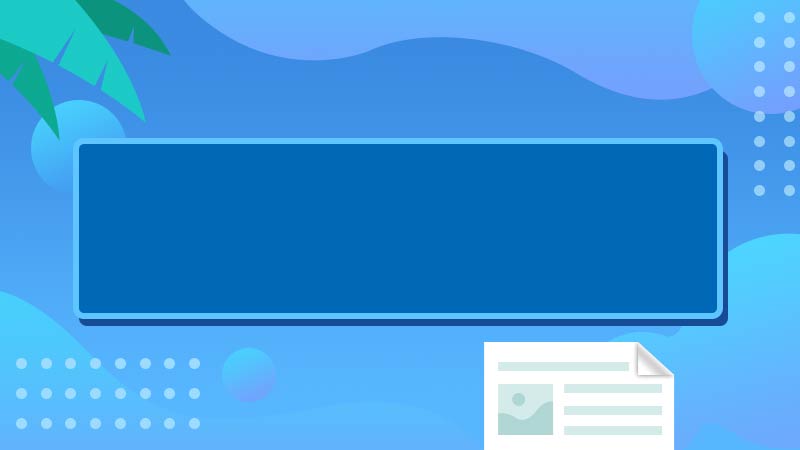




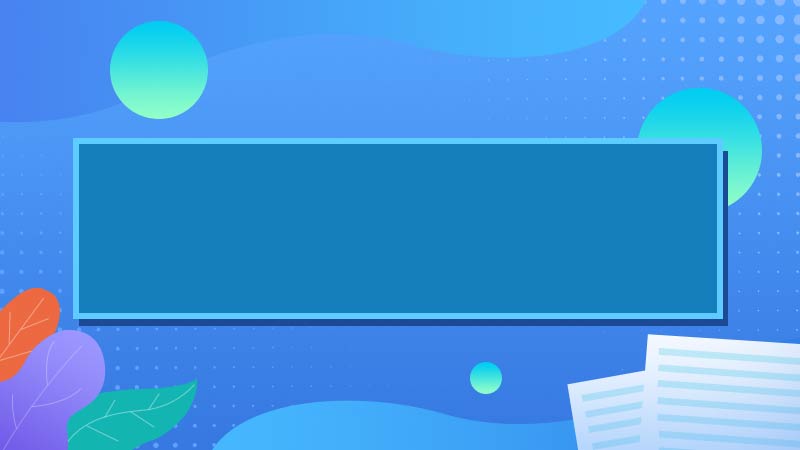
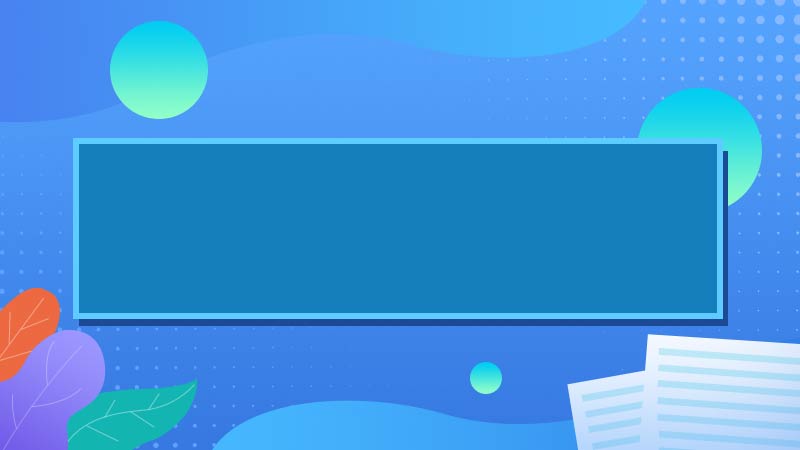


全部回复
